实用技巧:PPT转化为word文档
方法一、利用大纲视图将PPT内容复制到Word中
1、打开PPT演示文稿,单击”大纲视图”,在幻灯片最左侧出现大纲视图(PPT左侧”幻灯片/大纲”任务窗格的“大纲”选项卡里单击一下鼠标)。
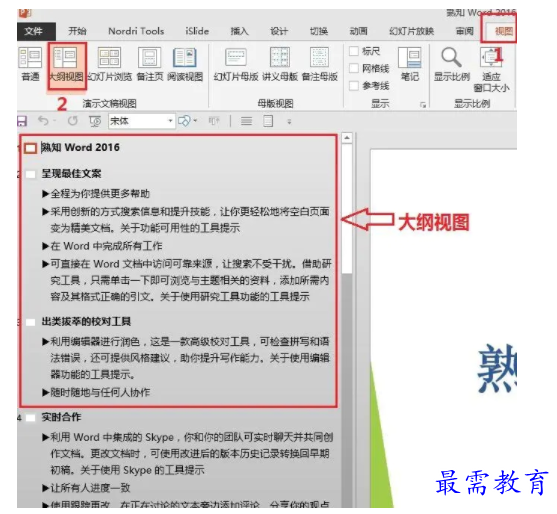

2、按【Ctrl+A】组合健全选内容,然后使用【Ctrl+C】组合键或右键单击在快捷菜单中选择”复制”命令。
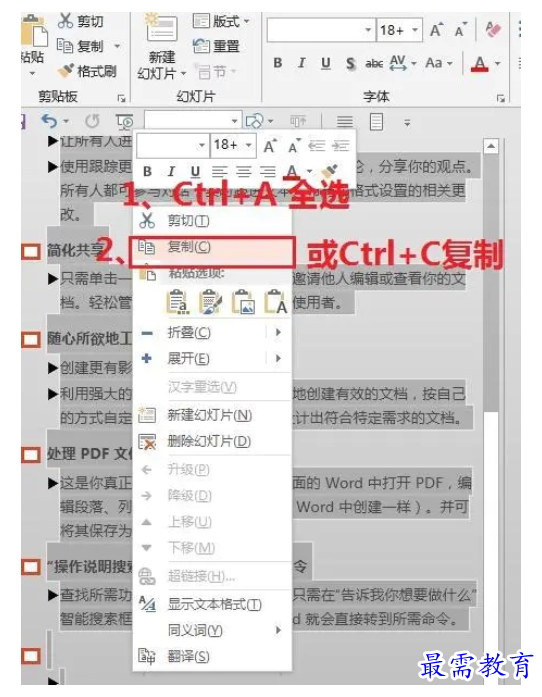

3、然后打开Word文档粘贴到文档中即可。
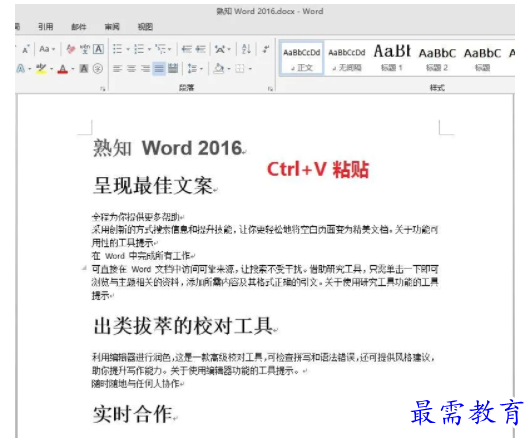

缺点:不可以保存文本框插入的文字,要默认的文本框里的文字才可以
方法二、使用PowerPoint“发送”功能转换
1、打开【文件】选项卡,单击“导出”按钮,在导出选项卡单击“创建讲义”。
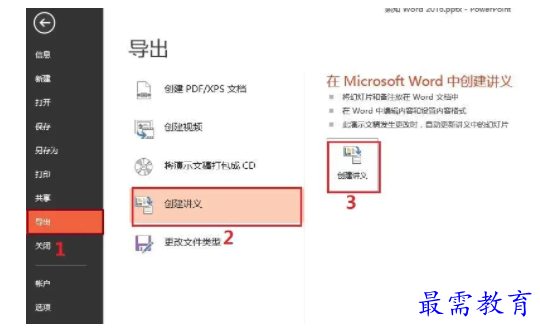

2、在弹出的对话窗口中,单击“只使用大纲”。点击确定,直接弹出Word文档。
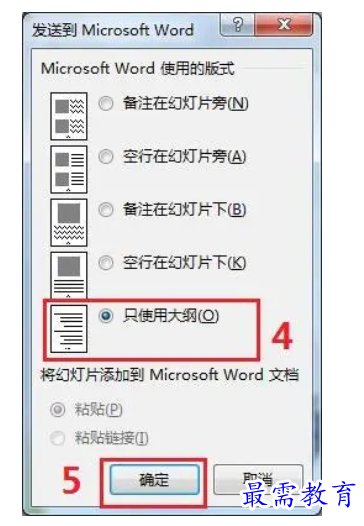

3、打开Word文档,进行检查校对。
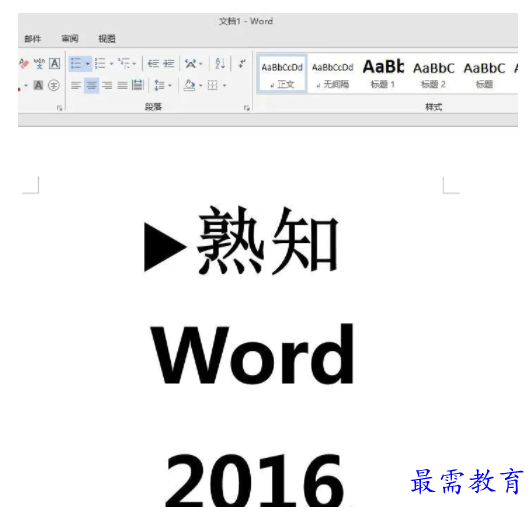

缺点:空行太多,需要手动删减。
方法三、使用PowerPoint中的“另存为”转换到Word文档
1、打开【文件】选项卡,单击“另存为”按钮。
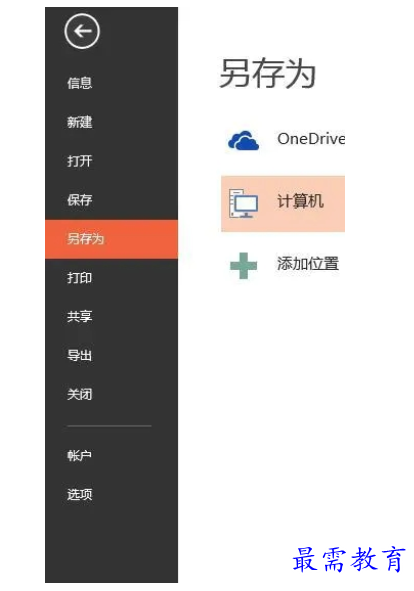

2、然后将保存类型选择为“.rtf”格式。
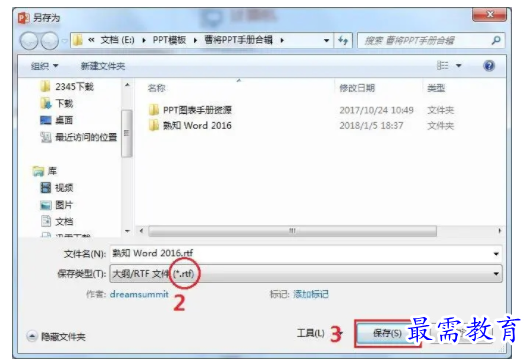

3、这时,我们就可以用Word打开刚刚保存的“.rtf”格式的文件。
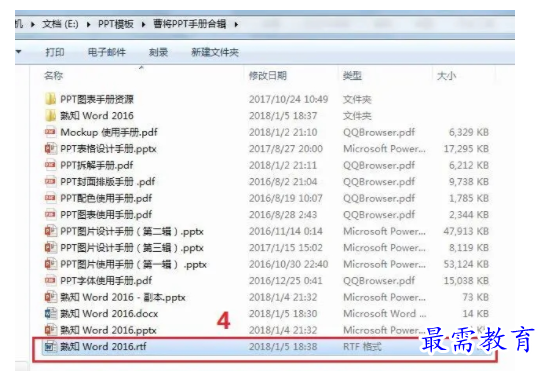

继续查找其他问题的答案?
-
Word 2019如何转换为PowerPoint?(视频讲解)
2021-01-258次播放
-
PowerPoint 2019如何为切换效果添加声音?(视频讲解)
2021-01-232次播放
-
PowerPoint 2019如何设置切换效果的属性?(视频讲解)
2021-01-232次播放
-
PowerPoint 2019如何为幻灯片添加切换效果?(视频讲解)
2021-01-230次播放
-
2021-01-199次播放
-
2021-01-193次播放
-
2021-01-192次播放
-
2021-01-191次播放
-
2021-01-1912次播放
-
2021-01-196次播放
 办公软件操作精英——周黎明
办公软件操作精英——周黎明
 湘公网安备:43011102000856号
湘公网安备:43011102000856号 



点击加载更多评论>>